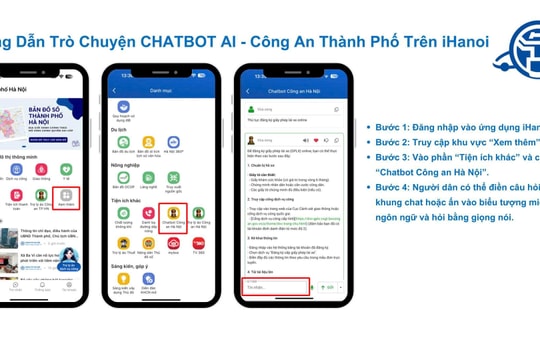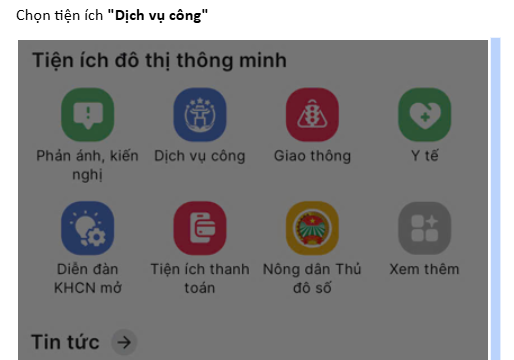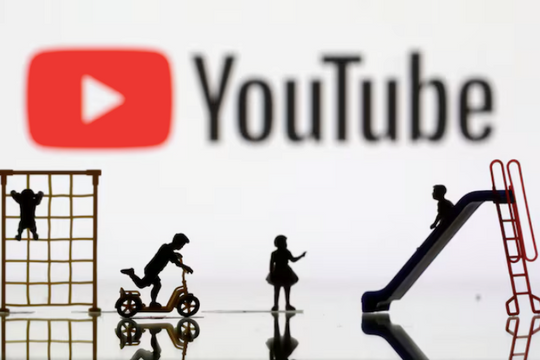“Chúng tôi khuyến khích bạn không nhấp vào‘Check for Updates’”
Dưới đây là cách Microsoft bảo vệ mình sau khi người dùng phát hiện Bản cập nhật tháng 10 năm 2018 của Windows 10 đã xóa một số tệp của mình:
Chúng tôi dự định ra mắt một cách chậm rãi mỗi bản cập nhật tính năng, giám sát chặt chẽ phản hồi trước khi cung cấp bản cập nhật trên quy mô rộng hơn. Trong trường hợp này, bản cập nhật chỉ có sẵn cho những người đã nhấp vào "Check for Updates" theo cách thủ công trong cài đặt Windows.
Nói cách khác, Microsoft sẽ triển khai các bản cập nhật lớn như thế một cách từ từ tới người dùng Windows 10, kiểm tra các vấn đề để đảm bảo bạn sẽ được an toàn. Tuy nhiên, nếu bạn đã từng vào Settings> Windows Update và nhấp vào "Check for Updates", Microsoft sẽ ném quy trình cẩn thận đó ra khỏi cửa sổ và cài đặt bản cập nhật mới nhất trên PC của bạn mà không kiểm tra thêm.
Dưới đây là thông báo của Microsoft khi Bản cập nhật tháng 4 năm 2018 được phát hành:
Chúng tôi khuyến khích bạn đợi cho đến khi bản cập nhật được cung cấp cho thiết bị của bạn, nhưng nếu bạn là người dùng cao cấp của phiên bản Windows 10 được hỗ trợ tích cực và muốn cài đặt bản cập nhật Windows 10 tháng 4 năm 2018 ngay bây giờ, bạn có thể thực hiện việc này bằng cách kiểm tra cập nhật thủ công.
Bạn đã biết điều đó chưa? Microsoft về cơ bản đã nói “Chúng tôi khuyến khích bạn không nhấp vào “Check for Updates” trừ khi bạn là người dùng nâng cao muốn cập nhật sớm.”
Ấn vào "Check for Updates" sẽ biến bạn trở thành người kiểm tra hộ Windows

Dưới đây là cách quy trình cập nhật Windows 10 hoạt động:
- Đầu tiên, bản cập nhật đi qua vòng “nhanh” và “chậm” của quy trình kiểm tra Windows Insider, nơi người dùng sẵn sàng sử dụng bản thử nghiệm beta trong suốt quá trình phát triển và đưa ra phản hồi. (Các báo cáo lỗi về việc xóa tập tin đã không được Microsoft chú ý và đó là lý do tại sao Trung tâm Phản hồi hiện đang có nhiều mức xếp hạng “mức độ nghiêm trọng” để người thử nghiệm có thể gắn cờ các vấn đề tốt hơn.)
- Tiếp theo, bản cập nhật trải qua vòng thử nghiệm cuối cùng, “Release Preview” trước khi bản cập nhật được cung cấp dưới dạng bản phát hành ổn định. (Microsoft đã bỏ qua bước này để Bản cập nhật tháng 10 năm 2018 có thể được công bố và phát hành trong một sự kiện báo chí.)
- Kế đến, sau khi cập nhật được đánh dấu là ổn định, chỉ những người tự chọn tải bản cập nhật mới nhận được bản cập nhật đó. Microsoft cho phép những người này hoạt động như một dòng thử nghiệm khác và sử dụng tính năng từ xa của Windows 10 để theo dõi bản cập nhật. (Bản cập nhật tháng 10 năm 2018 đã bị tạm dừng trong giai đoạn này.)
- Cuối cùng, Microsoft từ từ ra mắt bản cập nhật ra cho người dùng Windows bình thường, đảm bảo nó tương thích với phần cứng và phần mềm của hệ thống trước khi phát hành nó.
Nghe có vẻ rất tuyệt và nó hoạt động trong hầu hết trường hợp. Chỉ những người lựa chọn cập nhật thủ công mới nhận được bản cập nhật và Microsoft đẩy bản cập nhật lên trước khi phát hành rộng rãi.
Tại sao "Check for Updates" làm điều này ?!
Hầu hết người dùng Windows 10 không nhận ra điều này và đó là một vấn đề.
Thay đổi cách thức hoạt động của nút “Check for Updates” xuất hiện lần đầu ở Bản cập nhật tháng 4 năm 2018 và tiếp tục với Bản cập nhật tháng 10 năm 2018. Trước đây, bạn phải tải xuống công cụ Update Assistant và chạy nó để có thể nâng cấp sớm. Công cụ này vẫn có sẵn, nhưng bây giờ nút "Check for Updates" thực hiện điều tương tự.
Nhóm Windows rõ ràng tin rằng các bản cập nhật rất ổn định nên chúng có thể được cung cấp theo cách này. Vì thế, họ khiến cho một người dùng Windows bình thường cũng có thể dễ dàng cài đặt bản cập nhật sớm! Nhưng Microsoft thì quá tự tin.
Bạn không thể ngừng cập nhật khi nó đã bắt đầu, hoặc là

Tất nhiên, do bản chất của bản cập nhật Windows 10, bạn không thể dừng Windows Update khi nó bắt đầu tải xuống bản cập nhật. Vì vậy, khi bạn nhấp vào " Check for Updates" và bản cập nhật lớn bắt đầu tải xuống sớm, sẽ không có nút "Oops" để hủy và yêu cầu Windows 10 đợi. Bản cập nhật đó đang tải xuống và cài đặt ngay bây giờ, cho dù bạn có thích hay không.
Chắc chắn, bạn luôn có thể quay lại phiên bản Windows 10 cũ của mình sau khi cài đặt bản cập nhật. Tuy nhiên, như chúng ta đã thấy với Bản cập nhật tháng 10 năm 2018 ban đầu, điều đó có thể không đủ — các tệp cũng vẫn sẽ bị xóa.
Đừng bận tâm tới việc kiểm tra bản cập nhật thủ công
Dưới đây là một số lời khuyên: Đừng đi tới Settings> Windows Update và ấn “Check for Updates”. Windows 10 sẽ tự động tải xuống và cài đặt các bản cập nhật cho bạn.
Bạn chỉ cần nhấp vào nút này nếu bạn muốn cài đặt bản cập nhật tại một thời điểm nhất định theo cách thủ công. Ví dụ: có thể bạn muốn cài đặt các bản cập nhật khi có kết nối internet nhanh hơn.
Điều này chỉ áp dụng cho các nâng cấp lớn sáu tháng một lần
Cho đến này, sự kỳ quặc với nút “Check for Updates” chỉ áp dụng cho các bản cập nhật Windows 10 lớn được phát hành sáu tháng một lần.
Vì vậy, khi bạn đã cài đặt Bản cập nhật tháng 10 năm 2018, việc nhấp vào nút sẽ không gây ra vấn đề gì cho đến khi bản cập nhật tiếp theo xuất hiện, khoảng tháng 4 năm 2019.
Microsoft, hãy sửa nó!
Chúng ta hy vọng Microsoft sẽ xem xét lại cách tiếp cận này. Nút “Check for Updates” không nên có nghĩa là “bạn có muốn cài đặt bản cập nhật chưa được kiểm tra”. Đa số người dùng Windows không biết hoặc không hiểu điều này.
Nếu không thể thêm nút bổ sung vào màn hình Settings > Windows Update, Microsoft nên tiếp tục dựa vào Update Assistant cho việc tải xuống sớm.
Và làm ơn Microsoft đừng bỏ qua giai đoạn “Release Preview” một lần nữa.